Kirjoittaja:
Gregory Harris
Luomispäivä:
13 Huhtikuu 2021
Päivityspäivä:
1 Heinäkuu 2024
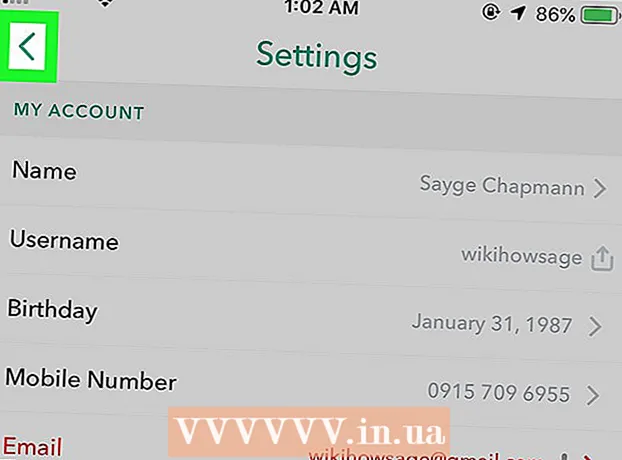
Sisältö
- Askeleet
- Osa 1/3: Vanhan tilin poistaminen
- Osa 2/3: Uuden tilin rekisteröiminen
- Osa 3/3: Näyttönimen muuttaminen
Snapchatissa et voi muuttaa tiliin liittyvää käyttäjänimeä. Voit kuitenkin poistaa vanhan tilin ja luoda uuden tilin eri nimellä. Tai ainakin muuta näyttönimeä, jonka ystäväsi ja muut käyttäjät näkevät, kun lähetät heille kuvia tai keskustelet.
Askeleet
Osa 1/3: Vanhan tilin poistaminen
 1 Käynnistä Snapchat. Sovelluskuvake näyttää valkoiselta haamulta keltaisella taustalla.
1 Käynnistä Snapchat. Sovelluskuvake näyttää valkoiselta haamulta keltaisella taustalla.  2 Pyyhkäise alaspäin näytön yläreunasta päästäksesi tilisivullesi.
2 Pyyhkäise alaspäin näytön yläreunasta päästäksesi tilisivullesi. 3 Avaa asetusvalikko napsauttamalla right️ näytön oikeassa yläkulmassa.
3 Avaa asetusvalikko napsauttamalla right️ näytön oikeassa yläkulmassa. 4 Vieritä alas ja valitse Tuki. Tämä vaihtoehto on "Lisätietoja" -osiossa.
4 Vieritä alas ja valitse Tuki. Tämä vaihtoehto on "Lisätietoja" -osiossa.  5 Napsauta Oma tili ja asetukset. Tämä on viimeinen vaihtoehto näytöllä.
5 Napsauta Oma tili ja asetukset. Tämä on viimeinen vaihtoehto näytöllä.  6 Napsauta Tilitiedot.
6 Napsauta Tilitiedot. 7 Napsauta valikon keskellä Poista tili. Tämän jälkeen löydät itsesi uudelle sivulle, jossa he selittävät sinulle, kuinka voit poistaa tilisi.
7 Napsauta valikon keskellä Poista tili. Tämän jälkeen löydät itsesi uudelle sivulle, jossa he selittävät sinulle, kuinka voit poistaa tilisi. - Jos haluat saada uuden käyttäjänimen, mutta et halua poistaa nykyistä tiliäsi, luo uusi.
 8 Napsauta sanasivua (aktiivinen linkki, joka johtaa tilin poistosivulle) toisessa kappaleessa.
8 Napsauta sanasivua (aktiivinen linkki, joka johtaa tilin poistosivulle) toisessa kappaleessa. 9 Vahvista tilisi poistaminen antamalla salasanasi.
9 Vahvista tilisi poistaminen antamalla salasanasi.- Jos järjestelmä ei antanut käyttäjätunnusta automaattisesti, tee se itse.
 10 Valitse Jatka. Tämä poistaa Snapchat -tilisi käytöstä. Se poistetaan 30 päivän kuluttua.
10 Valitse Jatka. Tämä poistaa Snapchat -tilisi käytöstä. Se poistetaan 30 päivän kuluttua. - Jos muutat mieltäsi tilin poistamisesta, palauta se kirjautumalla Snapchatiin 30 päivän kuluessa käytöstä poistamisesta.
- Helmikuusta 2017 lähtien et voi enää hakea ystäväluetteloasi Snapchatista. Vaikka mikään ei estä sinua etsimästä käyttäjiä uudelleen puhelinnumeron perusteella yhteystietoluettelostasi, suosittelemme silti ottamaan kuvakaappaus ystäväluettelostasi ennen tilin poistamista.
Osa 2/3: Uuden tilin rekisteröiminen
 1 Käynnistä Snapchat. Sovelluskuvake näyttää valkoiselta haamulta keltaisella taustalla.
1 Käynnistä Snapchat. Sovelluskuvake näyttää valkoiselta haamulta keltaisella taustalla. - Jos et ole kirjautunut automaattisesti sisään, anna käyttäjätunnuksesi ja salasanasi.
 2 Pyyhkäise alaspäin näytön yläreunasta päästäksesi tilisivullesi.
2 Pyyhkäise alaspäin näytön yläreunasta päästäksesi tilisivullesi. 3 Avaa asetusvalikko napsauttamalla right️ näytön oikeassa yläkulmassa.
3 Avaa asetusvalikko napsauttamalla right️ näytön oikeassa yläkulmassa. 4 Vieritä alas ja valitse Kirjaudu ulos valikon alareunasta.
4 Vieritä alas ja valitse Kirjaudu ulos valikon alareunasta. 5 Aloita uuden tilin rekisteröinti napsauttamalla Rekisteröidy.
5 Aloita uuden tilin rekisteröinti napsauttamalla Rekisteröidy. 6 Kirjoita nimesi. Kirjoita etu- ja sukunimesi annettuihin kenttiin.
6 Kirjoita nimesi. Kirjoita etu- ja sukunimesi annettuihin kenttiin.  7 Napsauta Rekisteröidy ja hyväksy. Kirjoita sitten syntymäpäiväsi ja napsauta "Jatka".
7 Napsauta Rekisteröidy ja hyväksy. Kirjoita sitten syntymäpäiväsi ja napsauta "Jatka".  8 Anna uusi käyttäjätunnus. Valitse uusi käyttäjätunnus Snapchat -tilillesi.
8 Anna uusi käyttäjätunnus. Valitse uusi käyttäjätunnus Snapchat -tilillesi.  9 Anna sähköpostiosoitteesi. Sen on oltava eri kuin osoite, johon edellinen tili on linkitetty.
9 Anna sähköpostiosoitteesi. Sen on oltava eri kuin osoite, johon edellinen tili on linkitetty.  10 Noudata näytön ohjeita. Ohita tarpeettomat vaiheet ja aloita uusien tai vanhojen ystävien lisääminen yhteystietoluettelostasi.
10 Noudata näytön ohjeita. Ohita tarpeettomat vaiheet ja aloita uusien tai vanhojen ystävien lisääminen yhteystietoluettelostasi. - Kun olet luonut tilisi, palaa asetusvalikkoon ja vaihda sähköpostiosoitteesi ja puhelinnumerosi.
- Poista vanha tilisi tai jätä se sellaiseksi, jos tarvitset sitä edelleen.
Osa 3/3: Näyttönimen muuttaminen
 1 Käynnistä Snapchat. Sovelluskuvake näyttää valkoiselta haamulta keltaisella taustalla.
1 Käynnistä Snapchat. Sovelluskuvake näyttää valkoiselta haamulta keltaisella taustalla. - Jos et ole kirjautunut sisään automaattisesti, anna käyttäjätunnuksesi ja salasanasi.
 2 Pyyhkäise alaspäin näytön yläreunasta päästäksesi tilisivullesi.
2 Pyyhkäise alaspäin näytön yläreunasta päästäksesi tilisivullesi. 3 Avaa asetusvalikko napsauttamalla right️ näytön oikeassa yläkulmassa.
3 Avaa asetusvalikko napsauttamalla right️ näytön oikeassa yläkulmassa. 4 Napsauta Nimi. Tämä on ensimmäinen vaihtoehto valikossa.
4 Napsauta Nimi. Tämä on ensimmäinen vaihtoehto valikossa.  5 Anna uusi nimi. Kirjoita vain etunimi tai etu- ja sukunimi. Valitse nimi, jonka ystäväsi tunnistavat.
5 Anna uusi nimi. Kirjoita vain etunimi tai etu- ja sukunimi. Valitse nimi, jonka ystäväsi tunnistavat. - Jos et halua käyttää näyttönimeä, napsauta Poista nimi. Käyttäjät näkevät edelleen käyttäjänimesi, mutta jos sillä ei ole mitään tekemistä kanssasi, ystäviesi on vaikea löytää sinua.
 6 Napsauta Tallenna.
6 Napsauta Tallenna. 7 Napsauta näytön vasemmassa yläkulmassa olevaa Takaisin -nuolta. Kun lähetät viestejä ja julkaiset tarinoita, Snapchat -käyttäjät näkevät valitsemasi nimen.
7 Napsauta näytön vasemmassa yläkulmassa olevaa Takaisin -nuolta. Kun lähetät viestejä ja julkaiset tarinoita, Snapchat -käyttäjät näkevät valitsemasi nimen.



